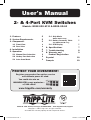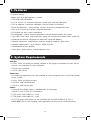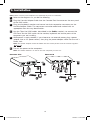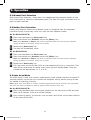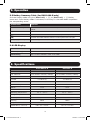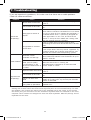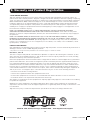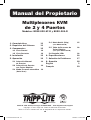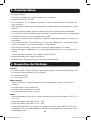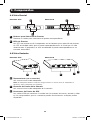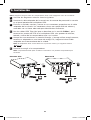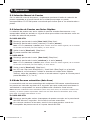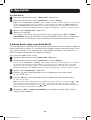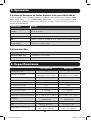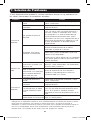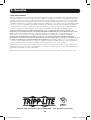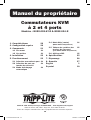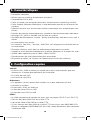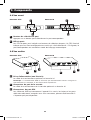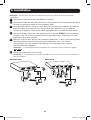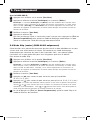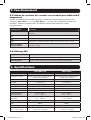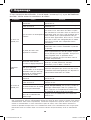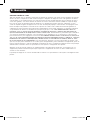Tripp Lite B022-002-KT-R/B022-004-R KVM Le manuel du propriétaire
- Catégorie
- Commutateurs KVM
- Taper
- Le manuel du propriétaire
La page charge ...
La page charge ...
La page charge ...
La page charge ...
La page charge ...
La page charge ...
La page charge ...
La page charge ...
La page charge ...
La page charge ...
La page charge ...
La page charge ...
La page charge ...
La page charge ...
La page charge ...
La page charge ...
La page charge ...
La page charge ...

19
Manuel du propriétaire
Commutateurs KVM
à 2 et 4 ports
Modèles : B022-002-KT-R & B022-004-R
1. Caractéristiques 20
2. Configuration requise 20
3. Composants 21
3.1 Vue avant 21
3.2 Vue arrière 21
4. Installation 22
5. Fonctionnement 23
5.1 Sélection manuelle de port 23
5.2 Sélection de port par 23
touche de raccourci
5.3 Mode de balayage 23
automatique
5.4 Mode Skip [sauter] 24
(B022-004-R uniquement)
5.5 Tableau de synthèse des 25
touches de raccourci
(pour B022-004-R uniquement)
5.6 Affichage DEL 25
6. Spécifications 25
7. Dépannage 26
8. Garantie 27
English 1
Español 10
1111 W. 35th Street, Chicago, IL 60609 USA • www.tripplite.com/support
Droits d’auteur (md) 2017 Tripp Lite. Tous droits réservés.
Toutes les marques commerciales sont la propriété de leurs titulaires respectifs.
17-10-474-932181.indb 19 11/6/2017 2:56:40 PM

20
1. Caractéristiques
2. Configuration requise
• Conception compacte
• Marche avec les systèmes d’exploitation principaux.
• Compatibilité PS/2 et USB
• Facile à installer, pas de logiciel nécessaire, fonctionnement simple Plug and Play
• Facile à opérer sélection d’ordinateur à l’aide de bouton-poussoir ou de touches de
raccourci
• Détection de mise sous tension commutation automatique vers le premier port sous
tension
• Fonction de balayage automatique pour surveiller le fonctionnement des ordinateurs
• Affichage D.E.L pour un contrôle aisé de l’état du système
• Possibilité de branchement à chaud - Ajouter et enlever des ordinateurs sans avoir à
mettre
• le commutateur hors tension
• Les fonctions ‘Verr Num’, ‘Verr Maj’, ‘Arrêt Défil’ sont enregistrés et restaurés lors de
la commutation
• Émulation clavier et souris pour un redémarrage d’ordinateur sans erreur
• Supporte la souris Microsoft IntelliMouse et la roue de défilement sur la plupart des souris
• Qualité vidéo supérieure jusqu’à 2048 x 1536; DDC2B
• Fonctionnement par auto-alimentation pour tout endroit
• Économise du temps, de l’espace, de l’électricité et le coût des matériaux
Console
• Un écran VGA, SVGA ou Multicync capable de la plus haute résolution que vous
utiliserez sur n’importe quel ordinateur de l’installation.
• Un clavier de style PS/2
• Une souris de style PS/2
Ordinateurs
• Les appareils suivants doivent être installés sur chaque ordinateur qui sera
• connecté au système.
• Un port VGA, SVGA, ou Multisync
• Un port de clavier PS/2 ou USB
• Un port de souris PS/2 ou USB
Câbles
• Un câble connecteur de console est fourni avec ce paquet [HD15 (F) et 2 PS/2 (F)]
• Trousses de câbles KVM PS/2 de la série P774
• Trousse de câbles KVM USB de la série P776
• (2) Les trousses de câbles KVM de la série P774 sont inclus avec B022-002-KT-R.
Utilisez un adaptateur B015-000 PS/2 vers USB (vendu séparément) pour connecter
à ordinateur USB
17-10-474-932181.indb 20 11/6/2017 2:56:40 PM

21
3. Composants
B022-002-KT-R
B022-002-KT-R
B022-004-R
B022-004-R
1
Boutons de sélection de port
Appuyez sur un bouton pour sélectionner le port correspondant
2
DEL de ports
Les DEL de ports sont intégrés aux boutons de sélection de ports. Un DEL illuminé
indique que son Port correspondant est celui qui a été sélectionné. S’il clignote, le
port correspondant est accédé en mode de balayage automatique.
3
Prise d’alimentation (non illustrée)
Le câble du transformateur optionnel se branche ici.
Remarque : Le commutateur KVM ne nécessite pas d’alimentation externe. L’usage d’un
transformateur est facultatif, et doit être acheté séparément.
4
Connecteur de port de la console
Le câble du transformateur de la console optionnel se branche ici.
5
Connecteurs de port CPU
Les câbles de KVM qui connectent l’appareil à la souris, le clavier, et les ports
vidéo des ordinateurs auxquels vous vous connectez, peuvent être branchés à
n’importe quel port disponible.
3.1 Vue avant
3.2 Vue arrière
1
2 2
1
3
3
4
4
5 5
17-10-474-932181.indb 21 11/6/2017 2:56:40 PM

22
4. Installation
Remarque : Assurez-vous que tous les ordinateurs PS/2 sont éteints avant de commencer
l’installation.
1
Consultez le diagramme lors des étapes suivantes :
2
Branchez le câble du transformateur de la console dans le connecteur de port de la
console sur panneau arrière du commutateur KVM.
3
Branchez votre clavier, écran et souris dans les connecteurs respectifs du câble du
transformateur de la console. Les connecteurs sont identifiés par un code de
couleur et marqués à l’aide d’une icône appropriée pour une identification facile.
4
Utilisez les câbles Tripp Lite KVM (décrits dans la section Câbles), pour connecter
les ports CPU sur le commutateur KVM aux ports de l’écran, clavier et souris des
ordinateurs que vous installez.
5
Bien que la mise sous tension soit rarement nécessaire, si vous choisissez d’utiliser
une alimentation externe, branchez un transformateur dans une source
d’alimentation CA, puis branchez le câble du transformateur dans la prise
d’alimentation de l’appareil.
Remarque : Le transformateur doit être DC9V avec l’intérieur positif et l’extérieur négatif :
6
Mettez les ordinateurs sous tension.
Remarque : La configuration par défaut du KVM est de se connecter au premier ordinateur
que vous allumez.
B022-002-KT-R B022-004-R
1
1
4
4
3
3
2
2
17-10-474-932181.indb 22 11/6/2017 2:56:41 PM

23
5. Fonctionnement
5.1 Sélection manuelle de port
Avec la sélection manuelle de port, appuyez tout simplement sur le bouton de sélection
de port approprié situé sur le panneau avant de l’appareil afin de sélectionner son port
correspondant. Le DEL du port s’illumine pour indiquer que ce port a été sélectionné.
5.2 Sélection de port par touche de raccourci
La sélection de port à l’aide des touches de raccourci vous permet d’accéder à un
ordinateur directement à partir du clavier, au lieu d’avoir à y commuter manuellement à
l’aide du bouton de sélection de port.
Avec le B022-002-KT-R :
1
Appuyez sans relâcher sur la touche [Verr Num].
2
Appuyez et relâcher la touche [Astérisque] ou la touche [Moins].
Remarque : La touche [Astérisque] ou [Moins] doit être relâchée dans l’espace d’une
demi-seconde, sinon l’activation de la touche de raccourci sera annulée, et n’aura aucun
effet.
3
Relâchez la touche [Verr Num].
4
Le port commutera immédiatement.
Avec le B022-004-R :
1
Appuyez sans relâcher sur la touche [Verr Num].
2
Appuyez et relâcher la touche [Astérisque] ou la touche [Moins].
Remarque : La touche [Astérisque] ou [Moins] doit être relâchée dans l’espace d’une
demi-seconde, sinon l’activation de la touche de raccouci sera annulée, et n’aura aucun
effet.
3
Relâchez la touche [Verr Num].
4
Les DEL de ‘Arrêt Défil’, ‘Verr Maj’, sur le clavier clignoteront en succession. Ils
arrêteront de clignoter et retourneront au statut normal lorsque vous quittez le
mode de touches de raccourci. Entrez le numéro pour le port de votre choix (1, 2,
3 ou 4).
5.3 Mode de balayage automatique
La fonction de balayage automatique du commutateur KVM passe par les ports
automatiquement à des intervalles réguliers de 5 secondes afin de vous permettre de
suivre l’activité de l’ordinateur sans avoir à commuter manuellement.
Remarque : En mode de balayage automatique, les fonctions de clavier et de souris ordinaires
sont interrompues. Vous devez quitter le mode de balayage automatique pour pouvoir retourner au
contrôle normal de la console.
Avec le B022-002-KT-R :
1
Appuyez sans relâcher sur les deux commutateurs de port manuels sur le panneau
avant du KVM continuez pour 5 secondes. Le balayage automatique sera initialisé.
2
Une fois le que balayage est lancé, il continuera jusqu’à ce que vous appuyez sur
l’un des commutateurs de port manuels sur le panneau avant du KVM.
17-10-474-932181.indb 23 11/6/2017 2:56:41 PM

24
5. Fonctionnement
Avec le B022-004-R :
1
Appuyez sans relâcher sur la touche [Verr Num].
2
Appuyez et relâcher la touche [Astérisque] ou la touche [Moins].
Remarque : La touche [Astérisque] ou [Moins] doit être relâchée dans l’espace d’une
demi-seconde, sinon l’activation de la touche de raccouci sera annulée, et n’aura aucun
effet. Les DEL [‘Verr Maj’] et [‘Arrêt Défil’] sur le clavier clignoteront en succession. Ils
arrêteront de clignoter et retourneront au statut normal lorsque vous quittez le mode de
touches de raccourci.
3
Relâchez la touche [Verr Num].
4
Appuyez et relâchez [A].
Une fois le balayage lancé, il continuera jusqu’à ce que vous appuyez sur [Esc] ou
[Barre d’espacement] pour quitter le mode de balayage automatique. Le port
activé au moment de l’arrêt du balayage demeurera activé.
5.4 Mode Skip [sauter] (B022-004-R uniquement)
Cette fonction vous permet de commuter du port activé au port précédent ou au port
suivant avec une seule touche du clavier. Par contraste au mode de balayage
automatique (qui commute les ports à des intervalles fixes), vous pouvez garder
l’activation sur un port particulier pour aussi longtemps que vous le désirez.
Pour activer le mode Skip :
1
Appuyez sans relâcher sur la touche [Verr Num].
2
Appuyez et relâcher la touche [Astérisque] ou la touche [Moins].
Remarque : La touche [Astérisque] ou [Moins] doit être relâchée dans l’espace d’une
demi-seconde, sinon l’activation de la touche de raccouci sera annulée, et n’aura aucun
effet. Les DEL de ‘Arrêt Défil’, ‘Verr Maj’, sur le clavier clignoteront en succession. Ils
arrêteront de clignoter et retourneront au statut normal lorsque vous quittez le mode de
touches de raccourci.
3
Relâchez la touche [Verr Num].
4
Appuyez sur [ ] pour sauter du port actuel au port qui le précède
(3 à 2; 2 à 1, etc.).
5
Appuyez sur [ ] pour sauter du port actuel au port qui le suit (1à 2; 2 à 3, etc.).
Remarque : Le mode Skip demeure effectif jusqu’à ce que vous le quittiez. Vous pouvez
utiliser [ ] et [ ] aussi souvent que vous le voulez. Les fonctions de clavier et de souris
ordinaires sont interrompues– seuls [ ] et [ ] peuvent être entrés. Vous devez quitter le
mode Skip pour pouvoir retourner au contrôle normal de la console.
6
Le fait d’appuyer sur [Esc] ou [barre d’espacement] quitte le mode Skip et le
mode de touches de raccourci.
17-10-474-932181.indb 24 11/6/2017 2:56:41 PM

25
5. Fonctionnement
5.5 Tableau de synthèse des touches de raccourci (pour B022-004-R
uniquement)
Activez le mode de touches de raccourci à l’aide de la commande de touches de
raccourci [Verr Num] + [*]; ou [Verr Num] + [-]. Une fois le mode de touches de
raccourci, tapez les touches dans le tableau suivant pour effectuer l’action
correspondante.
Combinaison Function
[Numéro d’ID de port]
Commute la sélection KVM à l’ordinateur qui correspond à cette ID
de port.
[A]
Active le mode de balayage automatique.
[ ]
Commute la sélection KVM du port actuel jusqu’au port qui le précède.
[ ]
Commute la sélection KVM du port actuel jusqu’au port suivant.
[Esc] ou [Barre
d’espacement]
Quitte les modes de touches de raccourci, de balayage automatique
et Skip [sauter].
5.6 Affichage DEL
DEL éteint
Le port n’est pas sélectionné.
DEL allumé (en continu)
Le port est sélectionné.
DEL clignotant
Le port a été sélectionné en mode de balayage automatique.
6. Spécifications
B022-002-KT-R B022-004-R
Ports CPU 2 4
Sélection de port Boutons poussoirs Commutateurs;
Touches de raccourci
Boutons poussoirs Commutateurs;
Touches de raccourci
Connecteurs CPU 2 x HD15 (F) 4 x HD15 (F)
Console 1 x HD15 (F) 1 x HD15 (F)
D.E.L 2 ports sélectionnés (Vert) 4 ports sélectionnés (Vert)
Émulation de clavier PS/2 PS/2
Souris PS/2 PS/2
Intervalle de balayage 5 secs. 5 secs.
Température de
fonctionnement
0°C à 50°C
(32° F - 122° F)
0°C à 50°C
(32° F - 122° F)
Température de
stockage
-16°C à 60°C
(4° F - 140° F)
-16°C à 60°C
(4° F - 140° F)
Humidité 0 - 80% HR non condensant 0 - 80% HR non condensante
Bâti Métal Métal
Poids 0,33 kg (0,73 lb.) 0,5 kg (1,1 lb.)
Dimensions
(Lon. x Lar. x Hau.)
124 x 78 x 25 mm
(4,9 x 3,1 x 1,0 po)
210 x 78 x 25 mm
(7,9 x 3,1 x 1,0 po)
17-10-474-932181.indb 25 11/6/2017 2:56:41 PM

26
7. Dépannage
Si vous rencontrez des difficultés, il faut d’abord s’assurer qu’il n’y a pas de Problèmes
de câble. Vérifiez toutes les connexions de câbles.
Problème Cause Solution
La souris ne
répond pas*
La souris a besoin d’être
réinitialisée
Débranchez la souris du commutateur, puis
rebranchez-la.
Le commutateur a besoin
d’être réinitialisé
Éteignez tous les PC. Attendez 5 secondes; puis
allumezles PC.
Type de souris ou d’adaptateur
incorrect
Le commutateur fonctionne uniquement avec
une souris PS/2. Une souris de séries ne peut
être convertie en une souris PS/2 en utilisant un
adaptateur série vers PS/2. Une exception est la
souris-combo qui est spécifiquement conçue
pour les deux applications. Dans ce cas, assurez-
vous que la souris est configurée pour le mode
PS/2 et est utilisée avec l’adaptateur fourni
initialement.
Un pilote de souris non
supporté ou incorrect
Chaque PC doit utiliser un pilote de souris en
corrélation avec la souris connectée au port de
la console.
Certaines nouvelles souris (avec boutons et
roues supplémentaires) ont des pilotes uniques
qui ne peuvent pas être supportés. Essayez une
souris régulière avec un pilote de souris
générique (comme celui qui est fourni avec le
système d’exploitation).
Problèmes
vidéo
Résolution et/ou Bande
passante à réglage trop élevé
Le commutateur supporte les écrans VGA, SVGA,
Multisync, et XGA (entrelacé) avec des
résolutions jusqu’à 2048 x 1536 Hz.
Une source d’alimentation
telle qu’un panneau
d’alimentation ou un dispositif
faiblement isolé, qui est trop
rapproché du commutateur
KVM ou de ses câbles
Déplacez le dispositif qui est en train de causer
l’interférence électromagnétique, ou déplacez le
commutateur KVM et/ou ses câbles.
Le clavier ne
répond pas*
Le clavier a besoin d’être
réinitialisé
Débranchez le clavier du commutateur, puis
rebranchez-le.
Le commutateur a besoin
d’être réinitialisé
Éteignez tous les PC. Attendez 5 secondes; puis
allumez les PC.
Le commutateur est en mode
de Balayage automatique
Avec un système à 4 ports, appuyez sur la
[barre d’espacement] pour quitter le mode de
Balayage automatique. Avec un système à 2
ports, appuyez sur n’importe quel commutateur
de sélection de port manuel sur le KVM.
Commutation entre PC au
cours de la procédure de
redémarrage
Éteignez le PC et redémarrez sans commuter
entre les PC.
* Certains ordinateurs portables, notamment le IBM® Thinkpad et le Toshiba® Tecra®, ont du
mal à fonctionner avec un commutateur lorsque les ports de leurs souris et claviers sont utilisés
simultanément. Pour éviter ce problème, connectez uniquement le port de souris ou le port de
clavier au commutateur. Si vous connectez le port de souris, vous aurez besoin d’utiliser le
clavier du portable lorsque celui-ci est l’ordinateur activé. Ces commutateurs sont conçus pour
fonctionner avec les claviers PS/2. Les anciens claviers XT (84 touches) et AT ne marcheront
pas.
17-10-474-932181.indb 26 11/6/2017 2:56:41 PM

27
8. Garantie
GARANTIE LIMITÉE DE 3 ANS
Tripp Lite garantit que ses produits seront libres de défauts de matériel et de main d’oeuvre pendant une période
de trois (3) ans à compter de la date d’achat d’origine. L’obligation de Tripp Lite selon cette garantie est limitée
à la réparation ou au remplacement (à sa seule discrétion) de tels produits défectueux. Pour obtenir un service
selon cette garantie, vous devez obtenir un numéro de ‘Renvoi de matériel autorisé’ (RMA) de la part de Tripp
Lite ou d’un centre de réparation agréé de Tripp Lite. Les produits doivent être renvoyés à Tripp Lite ou à un
centre de réparation agréé de Tripp Lite avec les frais de transport prépayés et doivent être accompagnés d’une
brève description du problème rencontré et de la preuve de la date et de l’endroit d’achat. Cette garantie ne
s’applique pas à des machines qui auraient été endommagées par accident, négligence ou mauvaise utilisation
ou qui auraient été altérées ou modifiées de quelque façon que ce soit. SAUF COMME FOURNIES DANS LA
PRÉSENTE, Tripp Lite NE FAIT AUCUNE GARANTIE, EXPRIMÉE OU IMPLICITE, Y COMPRIS DES GARANTIES DE
QUALITÉ MARCHANDE OU D’ADÉQUATION À UN BUT PARTICULIER. Certains États ne permettent pas la limitation
ou l’exclusion de garanties implicites ; par conséquent, la(les) limitation(s) ou les exclusion(s) ci-dessus peut/
peuvent très bien ne pas s’appliquer à l’acheteur. SAUF COMME FOURNIES DANS LA PRÉSENTE, EN AUCUN CAS
Tripp Lite NE SERA CONSIDÉRÉ COMME RESPONSABLE POUR DES DOMMAGES DIRECTS, INDIRECTS, SPÉCIAUX,
INCIDENTAUX OU PORTANT À CONSÉQUENCE, DÉCOULANT DE L’UTILISATION DE CE PRODUIT, MÊME SI AVISÉ
DE LA POSSIBILITÉ DE TELS DOMMAGES. Plus spécialement, Tripp Lite n’est pas responsable de quelque coût
que soit, tels que perte de bénéfices ou recettes, perte d’équipements, perte d’utilisation d’équipement, perte de
logiciel, perte de données, coûts de substituts, réclamations de tiers, et autrement. Tripp Lite mène une politique
d’amélioration constante. Aussi les spécifications sont sujettes à changement sans préavis.
Attention. Il est déconseillé d’utiliser cet équipement dans des applications médicales où une panne de cet
équipement pourrait normalement provoquer la panne de l’équipement de survie ou altérer notablement sa
sécurité ou son efficacité.
La politique de Tripp Lite en est une d’amélioration continue. Les spécifications sont sujettes à changement sans
préavis.
17-10-474-932181.indb 27 11/6/2017 2:56:41 PM
La page charge ...
-
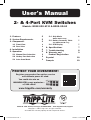 1
1
-
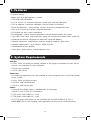 2
2
-
 3
3
-
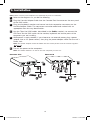 4
4
-
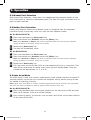 5
5
-
 6
6
-
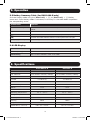 7
7
-
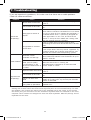 8
8
-
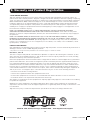 9
9
-
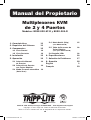 10
10
-
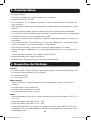 11
11
-
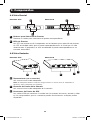 12
12
-
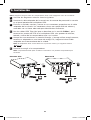 13
13
-
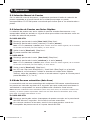 14
14
-
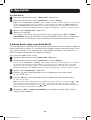 15
15
-
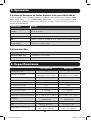 16
16
-
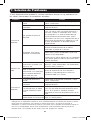 17
17
-
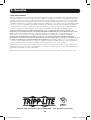 18
18
-
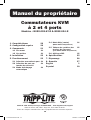 19
19
-
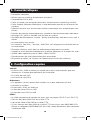 20
20
-
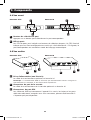 21
21
-
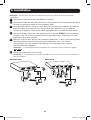 22
22
-
 23
23
-
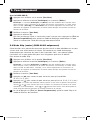 24
24
-
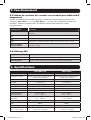 25
25
-
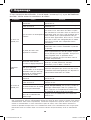 26
26
-
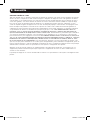 27
27
-
 28
28
Tripp Lite B022-002-KT-R/B022-004-R KVM Le manuel du propriétaire
- Catégorie
- Commutateurs KVM
- Taper
- Le manuel du propriétaire
dans d''autres langues
Documents connexes
-
Tripp Lite B022-002-KT-R Manuel utilisateur
-
Tripp Lite B004-008 Le manuel du propriétaire
-
Tripp Lite B005-004-R Manuel utilisateur
-
Tripp Lite B004-002 Series Manuel utilisateur
-
Tripp Lite SEC6C Le manuel du propriétaire
-
Tripp Lite B030-002-R Manuel utilisateur
-
Tripp Lite B005-002-R Manuel utilisateur
-
Tripp Lite 0DT60001 Guide de démarrage rapide
-
Tripp Lite 0DT60001 Guide de démarrage rapide
-
Tripp Lite B006-VU4-R KVM Switch Le manuel du propriétaire